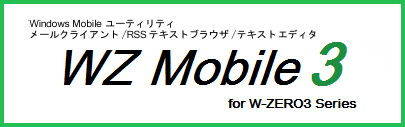4. メーラーのメニュー
| お気に入り | よく使うメールやファイルを登録して素早く呼び出すことができます。登録するには、登録するメールやファイルをファイル一覧で選んでから、「お気に入り」コマンドを実行して、「追加」ボタンを押します。 | |
履歴 | 最近見たメールやファイルを呼び出します。「開く」コマンドまたは[Enter]キーを押して最大表示したメールやファイルの一覧を表示します。 | |
ヘルプ | ヘルプを表示します。 | |
終了 | WZ Mobileを終了します。 | |
切断 | 送受信を中止するか問い合わせをします。 | |
全フォルダ受信 | 全てのフォルダの受信操作をおこないます。 | |
ファイルメニュー
| 新規作成 | 名前を指定すると新しいファイルを作成します。 | |
コピーして新規作成 | ファイル一覧で選択したファイルのコピーを作成します。 | |
開く | ファイルを最大化して表示します。 | |
別に開く | ファイルを編集するエディタを開きます。 | |
削除 | ファイル一覧で選択したファイルを削除します。 | |
消去 | ファイル一覧で選択したファイルを完全に削除します。 | |
すべて選択 | ファイル一覧のファイルをすべて選択します。 | |
切り取り | 「ファイルのコピー」を参照してください。 | |
コピー | 「ファイルのコピー」を参照してください。 | |
貼り付け | 「ファイルのコピー」を参照してください。 | |
プロパティ | 名前と属性を変更するダイアログを表示します。 | |
検索メニュー
| 送信 | 送信メールをファイル一覧に絞り込み表示します。 | |
タスク | タスクまたは保留メールをファイル一覧に絞り込み表示します。 | |
マーク | マークのメールをファイル一覧に絞り込み表示します。 | |
添付 | 添付ファイル付きのメールをファイル一覧に絞り込み表示します。 | |
一覧 | ファイル一覧の絞り込みを指定するダイアログを表示します。 | |
内容 | ファイル内容の絞り込みを指定するダイアログを表示します。 | |
絞込みの解除 | 絞込み表示を解除します。 | |
Grep検索 | Grep検索ダイアログを表示します。 | |
表示メニュー
| 古い順〜スレッド表示 | ファイル一覧のソートを指定します。 | |
最新の内容に更新 | フォルダ一覧・ファイル一覧の内容を最新表示に更新します。通常は自動で最新表示されます。 | |
ボタンバーを表示 | ツールのボタンバーを画面上部に表示する/しないを切り替えます。 | |
プレビューを表示 | ファイル内容を表示する/しないを切り替えます。 | |
ステータスウィンドウ | ステータスウィンドウを表示する/しないを切り替えます。ステータスウィンドウには、メール受信やエラーの詳細が表示されます。 | |
フォルダメニュー
| 新規作成 | 新しいフォルダを作成します。 | |
削除 | 現在のフォルダを削除します。削除前に問い合わせの確認をします。 | |
コンパクト | 現在のフォルダ内容を削除して空き容量を増やします。3ヶ月前〜1ヶ月前の間で選択してファイルを削除します。削除実行前に問い合わせの確認をします。 | |
古い順〜指定順 | フォルダ一覧のソートを指定します。 | |
情報 | フォルダの情報を表示します。 | |
フォルダの設定 | フォルダの設定をおこないます。 | |
アカウントの設定 | メールサーバの設定をおこないます。 | |
ツールメニュー
| 振り分け | 振り分けの設定や実行をおこないます。 | |
アドレス帳 | アドレス帳を表示し、内容の確認編集をします。 | |
ごみ箱 | ごみ箱の内容を表示します。削除したファイルはごみ箱に入ります。誤って削除したメールやファイルは「戻す」ボタンを押すと復活できます。ごみ箱のファイルは一定日数が経過すると自動的に削除されます。 | |
ベースフォルダの切替 | 他のベースフォルダに切り替えます。 | |
送信+ | フォルダにある送信メールを送信します。子フォルダのメールも送信します。 | |
受信+ | メールフォルダのメールの受信と、ウェブフォルダのWebページを受信します。子フォルダのメールやWebページも受信します。 | |
画面メニュー
| 一覧 | WZ Mobileの画面の一覧を表示します。WZ Mobile Editorで開いているファイル一覧も表示します。一覧で選んでOKするとその画面に切り替わります。 | |
WZM Board | Boardを起動します。 | |
WZM Editor | WZ Mobile Editorを起動します。 | |
WZM Filer | ファイラーを起動します。 | |
WZM Task | タスクスイッチャーを表示します。 | |
基本設定 | WZ Mobileの基本的な設定をおこないます。 | |
登録情報 | WZ Mobileのバージョンとユーザ登録情報を表示します。 | |
前へ 次へ

![]()